Google преводилац
ОВА УСЛУГА МОЖЕ ДА САДРЖИ ПРЕВОДЕ КОЈИ СУ НАЧИЊЕНИ ОД СТРАНЕ GOOGLE-А. GOOGLE СЕ ОДРИЧЕ СВИХ ГАРАНЦИЈА У ВЕЗИ СА ПРЕВОДИМА, ИЗРИЧИТИМ ИЛИ ПОДРАЗУМЕВАНИМ, УКЉУЧУЈУЋИ БИЛО КОЈЕ ГАРАНЦИЈЕ У ВЕЗИ ТАЧНОСТИ, ПОУЗДАНОСТИ И ГАРАНЦИЈЕ ПРОИЗВОДА КОЈА СЕ ПОДРАЗУМЕВА, ОДГОВАРАЈУЋУ НАМЕНУ ЗА ОДРЕЂЕН ЦИЉ И ПОШТОВАЊЕ АУТОРСКИХ ПРАВА.
Референтни водичи Nikon корпорације (испод, „Nikon“) преведени су зарад вашег коришћења користећи софтвер за превођење који нуди Google преводилац. Уложени су разумни напори да се понуди тачан превод, међутим, ниједно аутоматско превођење није савршено нити је намера да се замене људски преводиоци. Преводи се нуде као услуга корисницима Nikon-ових референтних водича и нуде се „такви какви су“. Никаква гаранција, изричита или подразумевана, не односи се на тачност, поузданост или исправност превода начињених са енглеског језика на било које друге језике. Неки садржаји (попут слика, видео приказа, блиц видео приказа, итд.) можда неће бити правилно преведени услед ограничења софтвера за превод.
Службени текст је енглеска верзија референтних водича. Било која неслагања или разлике настале у преводу нису обавезујуће и немају правни учинак у сврху усклађивања или извршења. Ако се појаве нека питања у вези са тачношћу информација садржаних у преведеним референтним водичима, погледајте енглеску верзију водича која је службена верзија.
Шта можете да урадите када је камера повезана са рачунаром или ФТП сервером
Етхернет и бежичне ЛАН везе се могу користити за отпремање слика или даљинско управљање камером.
Уплоадинг Пицтурес
Слике се могу изабрати за отпремање током репродукције. Такође се могу аутоматски учитати како се сниме.
-
Пре отпремања слика, повежите камеру са одредиштем преко Етхернет-а или бежичног ЛАН-а ( 0 Рачунари: Повезивање преко бежичног ЛАН-а , Рачунари: Повезивање преко Етернета , ФТП сервери: Повезивање преко бежичног ЛАН-а , ФТП сервери: Повезивање преко Етернета ). Након креирања профила, потврдите да је име профила наведено зелено на екрану [ Повежи се са рачунаром ] или [ Повежи се на ФТП сервер ].
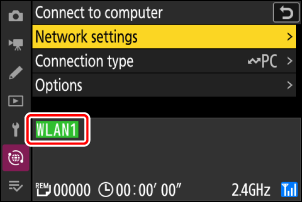
-
Да бисте отпремили слике на рачунар, изаберите [ Пренос слике ] за [ Повежи се са рачунаром ] > [ Тип везе ] у менију мреже.
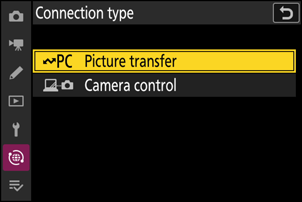
Изаберите профил домаћина и омогућите Wi-Fi камере пре повезивања.
Одредишни директоријуми за отпремање на рачунар
-
Подразумевано, слике се отпремају у следеће фасцикле:
- Windows : \Корисници\(корисничко име)\Слике\ Wireless Transmitter Utility
- macOS : /Корисници/(име корисника)/Слике/ Wireless Transmitter Utility
- Одредишни фолдер се може изабрати помоћу Wireless Transmitter Utility . За више информација, погледајте помоћ на мрежи за Wireless Transmitter Utility .
Избор слика за отпремање
-
Притисните дугме K на камери и изаберите репродукцију преко целог екрана или сличице.
-
Изаберите слику и притисните дугме i .
Ставке i менија које се користе за бирање слика за отпремање разликују се у зависности од типа повезаног уређаја.
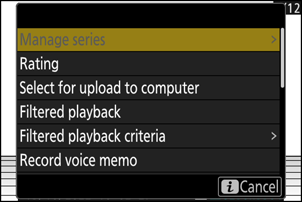
-
Означите [ Изабери за отпремање на рачунар ], [ Изабери за отпремање (ФТП) ], [ Изабери за приоритетно отпремање на рачунар ] или [ Изабери за приоритетно отпремање (ФТП) ] и притисните J .
- Одабиром [ Одабери за отпремање на рачунар ] или [ Одабери за отпремање (ФТП) ] приказује се бела икона „уплоад“ и слике ће бити отпремљене одређеним редоследом. Слике са овом ознаком биће додате на крај реда за отпремање и неће почети да се отпремају док се све остале слике не отпреме.
- Одабиром [ Изабери за приоритетно отпремање на рачунар ] или [ Изабери за приоритетно отпремање (ФТП) ] приказује се бела икона „приоритетног отпремања“, а слике изабране за приоритетно отпремање ће одмах почети да се отпремају чак и ако су слике означене за отпремање већ у реду за отпремање .
- Отпремање ће почети када се успостави веза.
- Поновите кораке 2–3 да бисте отпремили додатне слике.
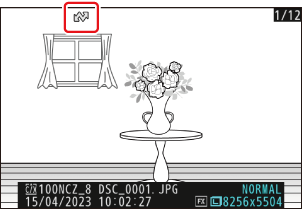
- Поновите кораке 2–3 да бисте уклонили ознаке за отпремање са изабраних слика.
- Да бисте уклонили ознаку отпремања са свих слика, изаберите [ Повежи се са рачунаром ] или [ Повежи се са ФТП сервером ] у менију мреже и изаберите [ Опције ] > [ Поништи избор свих? ].
Ставка [ Филтрирана репродукција ] у менију репродукције i може се користити за приказ само слика које испуњавају изабране критеријуме ( 0 Филтрирана репродукција ). Слике се тада могу изабрати за отпремање тако што ћете означити [ Изабери све за отпремање на рачунар ] или [ Изабери све за отпремање (ФТП) ] у i менију и притиснути J .
Отпремање фотографија како су снимљене
Да бисте отпремили нове фотографије како буду снимљене, изаберите [ Повежи се са рачунаром ] или [ Повежи се са ФТП сервером ] у менију мреже и изаберите [ УКЉУЧЕНО ] за [ Опције ] > [ Аутоматско отпремање ].
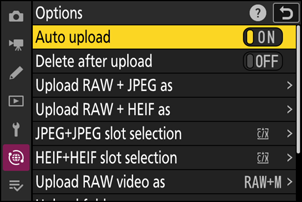
- Отпремање почиње тек након што је фотографија снимљена на меморијску картицу. Проверите да ли је меморијска картица уметнута у фотоапарат.
- Видео снимци се не отпремају аутоматски. Уместо тога, морају се ручно учитати са екрана за репродукцију.
Икона за отпремање
Статус отпремања је означен иконом за отпремање.
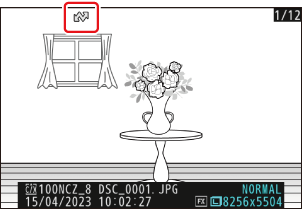
- W (бело): Уплоад
-
Ова икона се појављује на сликама са следећим статусом отпремања. Слике ће бити послате редоследом којим су снимљене или одабране за ажурирање.
- Означено за аутоматско отпремање,
- Изабрано са [ Изабери за отпремање на рачунар ],
- Изабрано са [ Изабери за отпремање (ФТП) ], или
- Филтрирано са опцијом „изабери све за отпремање“.
- s (бело): Приоритетно отпремање
- Ова икона се појављује на сликама изабраним са [ Изабери за приоритетно отпремање на рачунар ] или [ Изабери за приоритетно отпремање (ФТП) ]. Слике означене овом иконом биће постављене пре слика означених W („отпремање“).
- X (зелено): Отпремање
- Отпремање је у току.
- Y (плаво): Отпремљено
- Отпремање је завршено.
Приказ статуса отпремања „ Повежи се са рачунаром ”/“ Повежи се са ФТП сервером ”.
Екрани [ Цоннецт то цомпутер ] и [ Цоннецт то ФТП сервер ] приказују следеће:
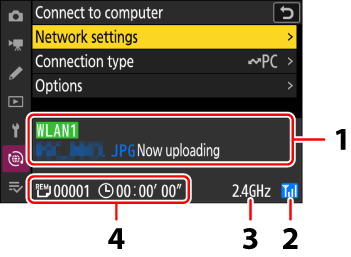
- Статус :
Статус везе са хостом. Назив профила се приказује зелено када се успостави веза.
Док се датотеке преносе, на дисплеју статуса се приказује „Сада се отпрема“ којем претходи име датотеке која се шаље. Овде су такође приказане грешке.
- Екран за [ Повежи се на ФТП сервер ] такође укључује кодове грешака ( 0 кодова грешака ).
- Јачина сигнала : Јачина бежичног сигнала. Етернет везе су приказане са d .
- Опсег : Опсег који користи бежична мрежа на коју је камера повезана у инфраструктурном режиму.
- Слике/преостало време : Број преосталих слика и време потребно за њихово слање. Преостало време је само процена.
Бежични пренос може бити прекинут ако се сигнал изгуби. Отпремање слика са ознаком за отпремање може се наставити тако што ћете искључити и поново укључити камеру када се сигнал поново успостави.
Немојте вадити меморијску картицу или искључивати Етхернет кабл током отпремања.
Гласовне белешке ће бити укључене када се повезане слике пренесу. Међутим, не могу се учитати одвојено.
Камера чува ознаку преноса када је искључена и наставља отпремање када се следећи пут укључи.
Опрез: Отпремање заштићених слика преко ФТП-а
Копије на ФТП серверу неће бити заштићене чак и ако су оригинали. Ознаке се могу додати коришћењем оцена ( 0 слика за оцењивање ).
Контрола камере
Камером се може контролисати са рачунара који користи Цамера Цонтрол Про 2 (доступан засебно) или бесплатног NX Tether софтвера. Фотографије се могу сачувати директно на рачунар уместо на меморијску картицу и стога се могу снимити чак и када меморијска картица није уметнута у фотоапарат.
- И даље ћете морати да убаците меморијску картицу када снимате видео записе.
- Имајте на уму да тајмер мировања камере не истиче у режиму контроле камере.
-
Пре употребе Camera Control Pro 2 или NX Tether , повежите камеру и рачунар преко Етернета или бежичне ЛАН мреже ( 0 Рачунари: Повезивање преко бежичне ЛАН мреже , Рачунари: Повезивање преко Етернета ). Након креирања профила, потврдите да је назив профила наведен зелено на екрану [ Повежи се са рачунаром ].
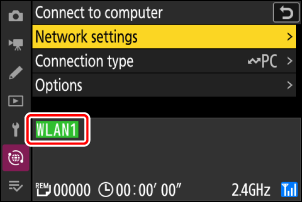
-
Изаберите [ Контрола камере ] за [ Повежи се са рачунаром ] > [ Тип везе ] у менију мреже.
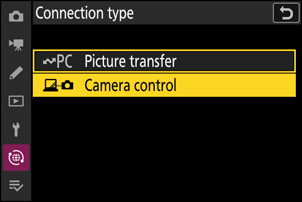
-
Покрените копију Цамера Цонтрол Про 2 или NX Tether инсталиране на главном рачунару.
-
Управљајте камером користећи Цамера Цонтрол Про 2 или NX Tether .
За информације о снимању слика помоћу Цамера Цонтрол Про 2 или NX Tether , погледајте помоћ на мрежи или другу документацију за дотични софтвер.
Контролни екран камере „ Повежите се са рачунаром “
Екран [ Повежите се са рачунаром ] приказује следеће:
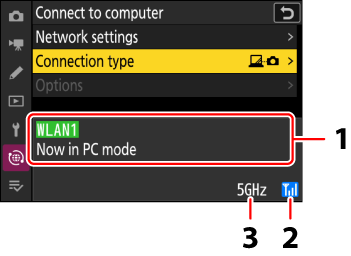
- Статус : Статус везе са хостом. Назив профила се приказује зелено када се успостави веза. Овде су такође приказане грешке ( 0 Проблеми и решења ).
- Јачина сигнала : Јачина бежичног сигнала. Етернет везе су приказане са d .
- Опсег : Опсег који користи бежична мрежа на коју је камера повезана у инфраструктурном режиму.
Губитак сигнала док је камера повезана на бежичну мрежу може пореметити везу са рачунаром. Изаберите [ Прекини тренутну везу ] за [ Повежи се са рачунаром ] > [ Мрежна подешавања ] у менију мреже пре него што се поново повежете на мрежу. Када се сигнал поново успостави, камера ће се поново повезати са рачунаром и наставити са отпремањем свих слика које тек треба да буду пренете. Имајте на уму да се отпремање не може наставити ако искључите камеру пре него што се пренос заврши.
Не искључујте Етхернет кабл током отпремања или док је камера укључена.
Одговор може успорити на бежичним мрежама.

